Edge浏览器不显示图片怎么办?Edge浏览器不显示图片的解决方法
Edge浏览器不显示图片怎么办?Edge是微软旗下一款十分优秀的网页浏览器,而且已接替IE浏览器成为电脑中必不可少的浏览器软件,不过有很多小伙伴在使用该浏览器的时候发现不会显示任何图片,这个问题要如何解决呢?下面就和小编一起来看看相关的解决方法吧。
Edge浏览器不显示图片怎么办?Edge是微软旗下一款十分优秀的网页浏览器,而且已接替IE浏览器成为电脑中必不可少的浏览器软件,不过有很多小伙伴在使用该浏览器的时候发现不会显示任何图片,这个问题要如何解决呢?下面就和小编一起来看看相关的解决方法吧。
Edge浏览器不显示图片的解决方法
1、点击左下角开始,右击“Microsoft edge”。
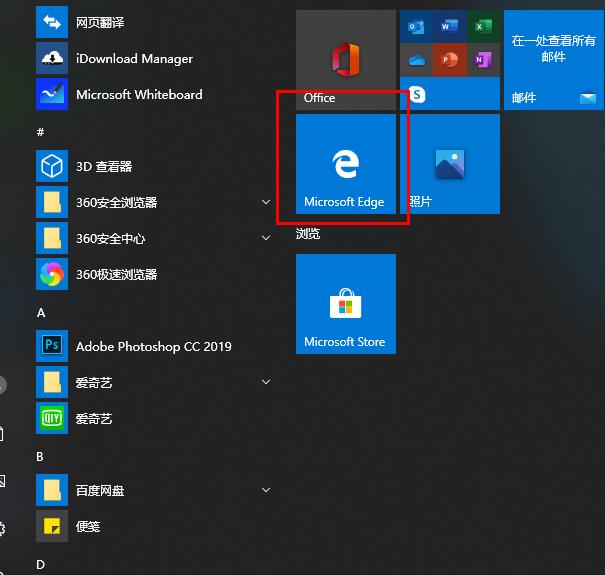
2、选择“更多”,点击“应用设置”。

3、下滑找到“图片”。
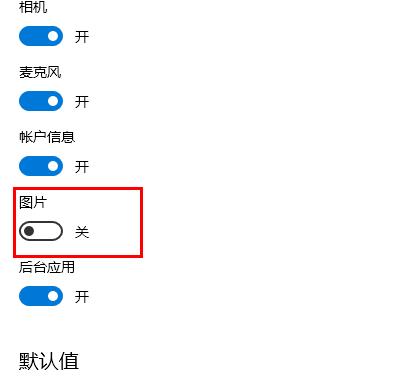
4、将图片下方的开关打开即可。
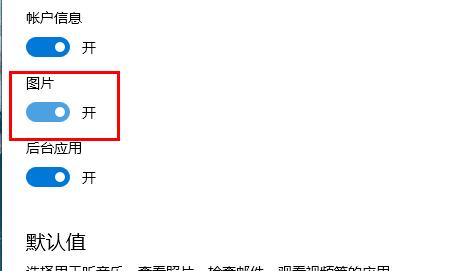
以上就是系统之家小编为你带来的关于“Edge浏览器不显示图片怎么办?Edge浏览器不显示图片的解决方法”的全部内容了,希望可以解决你的问题,感谢您的阅读,更多精彩内容请关注系统之家官网。





















